大家在使用win10系统时发现在打开开始菜单过程中,计算机的反应速度会非常迟钝。在Win10搜索中启用Bing有严重的缺点。首先,它会在您的PC和Web上搜索您的查询,这会增加工作量并使速度变慢。其次,它使您筛选搜索结果的速度变慢。这该怎么办呢?我们该如何操作呢?其实,用户只要禁用开始菜单中的必应搜索就能很好地解决该问题。

Win10禁用bing搜索的方法:
打开“开始”菜单(或按Windows键)并搜索“regedit”(不带引号)。按Enter或双击搜索结果运行regedit命令。
或者直接按Win+R键弹出运行窗口,输入regedit命令运行打开注册表。
你也可以右键点击开始菜单,找到运行选项点击并输入regedit命令打开注册表。
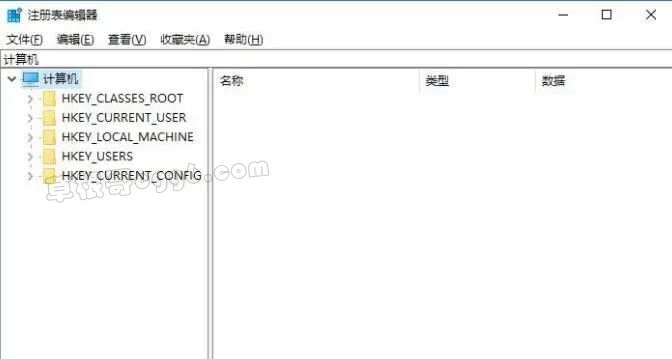
在注册表编辑器中,从左侧边栏导航到以下项。
HKEY_CURRENT_USERSOFTWAREMicrosoftWindowsCurrentVersionSearch
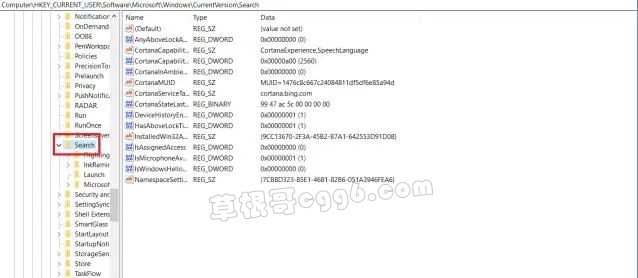
现在,右键单击“搜索”选项并创建一个新的DWORD(32位)值。将新值命名为BingSearchEnabled。
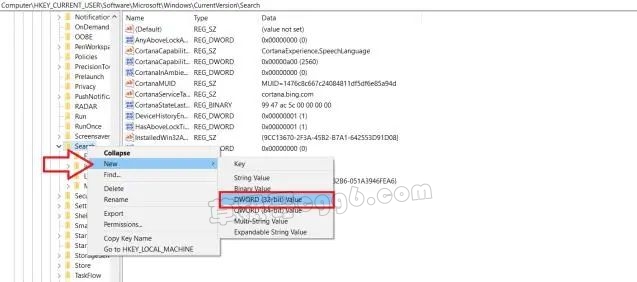
双击BingSearchEnabled值以打开其属性。确保值数据设置为0.通常,默认情况下应为0,但如果不是,则更改它并单击“确定”。
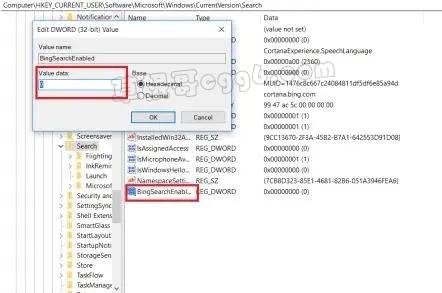
在右侧边栏中,您应该看到另一个名为CortanaConsent的值。双击打开其属性并将其值数据也设置为0。如果您没有看到CortanaConsent,请按照步骤3中提到的相同方法创建它。
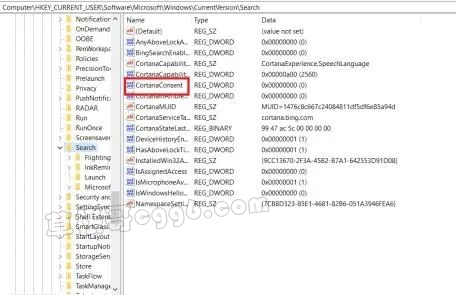
关闭注册表编辑器并测试Windows搜索。现在,应在所有windows 10搜索中禁用Bing搜索。它应该只显示本地结果。
如果它不起作用,则重新启动PC以使更改生效。
如果我想再次在windows 10中启用Bing,该怎么办?
不是问题!您可以通过再次执行相同的步骤轻松完成此操作,但不是将CortanaConsent和BingSearchEnabled的值都设置为0,而是需要将其值数据设置为1.这样做会在windows 10中重新启用Bing搜索。
使“开始”菜单搜索使用Google
因此,您希望在windows 10中保持搜索功能,但您不想使用Bing,而是希望使用浏览器进行搜索。幸运的是,这也很容易做到。
这些扩展程序在后台运行,并将您的所有搜索结果发送到浏览器而不是Bing。
